Bartender 4 破解版是Mac上一款强大的菜单栏管理工具,让您可以简单组织菜单栏图标,包括隐藏它们,重新排列它们,使用单击或键盘快捷键显示隐藏的项目以及在更新时显示图标。现在Bartender 4已经完全汉化。
应用介绍
Bartender是一款实用的菜单栏管理工具,将大量的菜单有选择放进 Bartender 的二级菜单,不仅会看起来更整洁,使用起来也不会造成太大的麻烦。能够解决和整理菜单栏空间过于用尽的问题。
Bartender 对于菜单栏图标提供了三种设置模式,Nothing(Bartender不会对该图标进行更改),Show in Bartender Bar(将图标折叠在 Bartender 二级菜单中),Hide(完全隐藏该图标)。在通用界面,可以对 Bartender 的应用属性进行调整,包括是否开机启动,是否自动检查更新等。
总之,对于菜单栏中有大量图标的用户来说。Bartender是一款非常实用的小工具。值得安装。
更新日志
新功能/改进
Bartender 4.1 完全支持 macOS Monterey。
全面支持新款 MacBook Pro 2021 Notch。
您现在可以仅在带有缺口的屏幕上启用调酒师栏。
现在,当您将鼠标悬停在或单击 Notch 时,Bartender 可以激活。
调酒师栏现在将显示被 Notch 或左侧菜单隐藏的项目。
Bug修复
当从 Bartender Bar 或 Search 激活时,项目不在大屏幕上显示:如果用户有一个非常宽的屏幕,当从 Bartender Bar、HotKey 或 Search 激活它们时,项目将不会显示,这已得到修复。
在鼠标按钮释放时再次单击菜单栏隐藏激活:如果用户在菜单栏上进行了缓慢单击并启用了自动隐藏,则在释放鼠标按钮时隐藏的项目将再次隐藏。这已被修复。
物品在 Notched MacBook Pro 上放置不正确:在带有凹槽的 MacBook Pro 上,macOS 有时会增加物品之间的间距,以便它们填充屏幕边缘和凹槽之间的空间,这可能会导致 Bartender 错误地放置物品,此问题已修复.
修复了 macOS Monterey 上没有单独空间的多个显示器:此逻辑在 macOS Monterey 中略有变化,Bartender 现在应该可以更好地使用此设置
修复 m1 应用闪退方法
打开访达,进行应用程序目录,找到闪退的应用,在应用图标上右键,然后点击显示简介
勾选 使用 Rosetta 打开
运行app
打开电脑设置,找到【安全与隐私】
选择【隐私】找到左边的【屏幕录制】删除Bartender 4这个权限
继续找到【辅助功能】删除Bartender 4这个权限
然后重新授权,在【辅助功能】里,点击+,选择【应用程序】选择Bartender 4,点击【打开】
在【屏幕录制】里,点击+,选择【应用程序】选择Bartender 4,点击【打开】
OK,这样就授权成功了!同样的方法适用任何其他app,很多用户微信不能截图,也试试这个方法就OK!
本站资源由互联网搜集整理而成,版权均归原作者所有,仅供观摩学习,不保证资源的可用及完整性,不提供安装使用及技术服务。
如被发现批量采集内容的直接永久封号请知晓(永久会员除外,永久会员随意下载)!
若无意中侵犯到您的版权利益,请来信联系我们,我们会在收到信息后会尽快给予处理!版权说明点此了解!



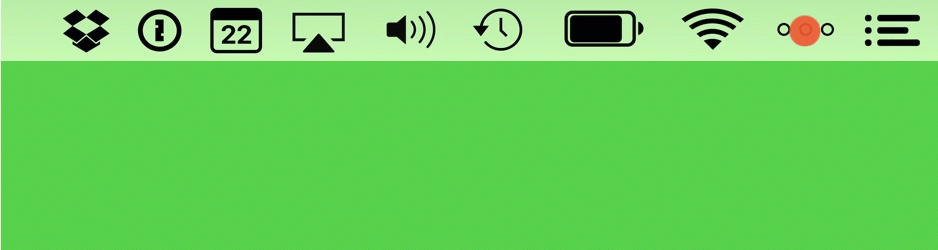
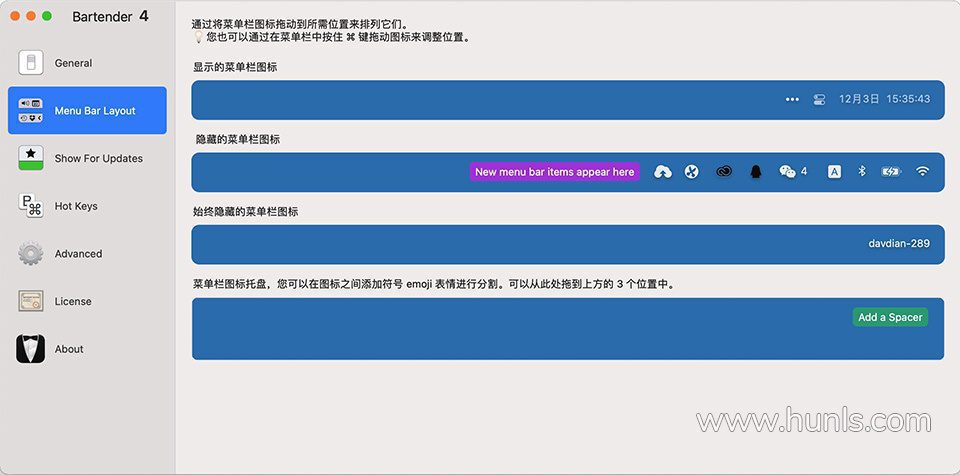
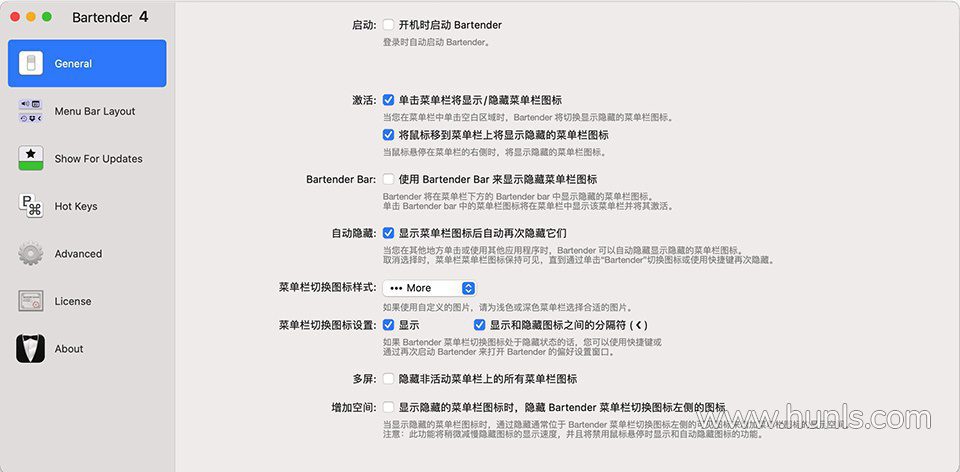

评论(0)